მკითხველის არჩევანი
პოპულარული სტატიები
არსებობს ბევრი მიზეზი იმისა, თუ რატომ შეიძლება iPhone- ს "გათიშოს" ყურსასმენის რეჟიმი და შეაჩეროს ხმები გარე სპიკერიდან. უმეტეს შემთხვევაში, ჭუჭყიანი ან ტენიანობა არის ბრალია 3.5mm jack, მაგრამ ეს ხდება, რომ პროგრამული შეცდომა ასევე ხდება. ამ სახელმძღვანელოში განვიხილეთ ყველა პრობლემის გადაჭრის ყველაზე ეფექტური გზა, მიუხედავად იმისა, თუ რა გამოიწვია ეს.
შენიშვნა: პრობლემების გადაჭრა მათი ეფექტურობის შესაბამისად. პირველი მეთოდით წასვლა ბოლომდე და ერთი მათგანი აუცილებლად დაეხმარება.
ყველაზე ხშირად, მიზეზი იმისა, რომ iPhone არის ჩაკეტილი headset რეჟიმში არის მტვერი ან ჭუჭყიანი ხაფანგში 3.5 მმ ბუდე. ამ შემთხვევაში გამოსავალი არის კონტეინერის უმარტივე გაწმენდა ნებისმიერი თხელი ობიექტით, მაგალითად, ნემსი ან კბილის პასტა.
 არ არსებობს კონკრეტული დასუფთავების პროცედურა. 10-15 წამში, ყურადღებით გადაადგილება ნემსი / კბილის პასტა წრეში 3.5 მმ კონექტორით და შემდეგ აფეთქება. თუ არ არსებობს შედეგი, 3.5 მმ-იანი ბამბა ჭრილობა ალკოჰოლთან ერთად დაგვეხმარება. გარდა ამისა, ღირს ცდილობს გაწმენდა კონექტორი ერთად დაკეცილი ხელსახოცი.
არ არსებობს კონკრეტული დასუფთავების პროცედურა. 10-15 წამში, ყურადღებით გადაადგილება ნემსი / კბილის პასტა წრეში 3.5 მმ კონექტორით და შემდეგ აფეთქება. თუ არ არსებობს შედეგი, 3.5 მმ-იანი ბამბა ჭრილობა ალკოჰოლთან ერთად დაგვეხმარება. გარდა ამისა, ღირს ცდილობს გაწმენდა კონექტორი ერთად დაკეცილი ხელსახოცი.
ელექტროგადამცემი ხაზის მსგავსი გაწმენდა შეიძლება იყოს გამოსავალი. ტექნიკა იგივეა - ალკოჰოლში ბამბა ჭრილობა / ნემსი / კბილის პასტა არის დატენიანება და დენის კონექტორი გაწმენდილია მისი დახმარებით, იქნება ეს ძველი 30-pin კონექტორი ან განათება. გაითვალისწინეთ, რომ ამოიღეთ კონექტორი.
ეს რჩევა ჟღერს რაიმე სახის სასტიკი ხუმრობას, იმის გათვალისწინებით, თუ რამდენად უარყოფითია ცივი, მაგრამ გზა მართლაც მუშაობს, როგორც ამას მრავალი დასკვნა ადასტურებს. IPhone- ს, რომელიც ჩაირთვება გარღვევა რეჟიმში, უნდა დადგეს 2-3 წუთის განმავლობაში (არაუმეტეს) ცივ ადგილას. ზამთარში, ამ შემთხვევაში, აივანი ან უბრალოდ ხელმისაწვდომობის ქუჩა არის შესაფერისი, თბილ სეზონში - მაცივარი.
პრობლემის გადაჭრაში დახმარების გაწევა შესაძლებელია 3.5 მმ-იანი ფენით ფენით. როგორც წინა საქმეების შემთხვევაში არ არსებობს კონკრეტული აფეთქება პროცედურა. ერთადერთი უნდა გვახსოვდეს, რომ გახანგრძლივებული ცხელი ჰაერის აფეთქება შეიძლება იყოს არასასურველი iPhone ბატარეისთვის.

კიდევ ერთი გზა, დასუფთავების დაფარვის კონექტორი და აუდიო გამომავალი. მაშინაც კი, ნემსი არ შეუძლია მიიღოს ძნელია მიაღწიოს ადგილებს კონექტორები, მაგრამ კონექტორები შეავსებენ მთელ კონექტორს, შედეგად - მაქსიმალური დასუფთავება ხდება. პრინციპი ოპერაცია ძალიან მარტივია: აწარმოებს iPhone და შემდეგ დაახლოებით 10-15 ჯერ შეაერთედ დატენვის საკაბელო და ყურსასმენები შევიდა შესაბამისი კონექტორები.
ეს ასევე ხდება, რომ iPhone გაყინვის in headset რეჟიმში გამო პროგრამული შეცდომა. როგორც წესი ისინი მოხდება iOS- ის ახალი ვერსიის დაყენების შემდეგ. ამ შემთხვევაში, იგი ხელს უწყობს უკაბელო ყურსასმენის ან სპიკერის კავშირს და შემდეგ ყურსასმენების გათიშვას. პროცედურა შემდეგია:
ნაბიჯი 1. დაკავშირება ყურსასმენები iPhone- ზე.
ნაბიჯი 2. შეაერთეთ Bluetooth headset / სპიკერი iPhone, რათა გამომავალი ხმა.
ნაბიჯი 3. მოათავსეთ ყურსასმენები.
ნაბიჯი 4: გამორთე უკაბელო მოწყობილობა.
ამის შემდეგ დაუყოვნებლივ შეგიძლიათ შეამოწმოთ თუ არა თქვენი ხმის სპიკერის ხმა.
ასევე, პროგრამული უზრუნველყოფის პრობლემა შეიძლება აღმოიფხვრას აიკრძალა iPhone- ით 3.5 მმ ბუდეში ჩაწერილ ყურსასმენებთან. მკაცრი გადატვირთვის ჩასატარებლად, თქვენ უნდა დაიჭიროთ მთავარი და დენის ღილაკები და ჩაატარონ ეკრანის ეკრანზე სანამ Apple logo გამოჩნდება.
მას ასევე შეუძლია დაეხმაროს:
Windows 10-ის დაყენების ან სისტემის განახლების შემდეგ, ბევრ მომხმარებელს უჭირს პრობლემა, როდესაც ყურსასმენები არ მუშაობენ ან სისტემა ვერ ხედავს დაკავშირებულ მოწყობილობას. ეს პრობლემა დაკავშირებულია მძღოლების არარსებობის, დაზიანების ან შეუთავსებლობის შესახებ. Windows 10-ში ყურსასმენების შესაქმნელად გთავაზობთ შემდეგი მეთოდებს.
თუ თქვენ გაქვთ პრობლემა, როდესაც ყურსასმენები არ მუშაობს Windows 10, თქვენ უნდა შეამოწმოთ შემდეგი პარამეტრები:
თუ ამ მანიპულაციების შესრულების შემდეგ ლეპტოპსა და კომპიუტერზე ყურსასმენები ჯერ კიდევ არ მუშაობს, უნდა განაახლოთ მძღოლი. ამისათვის განახორციელოთ შემდეგი ქმედებები:
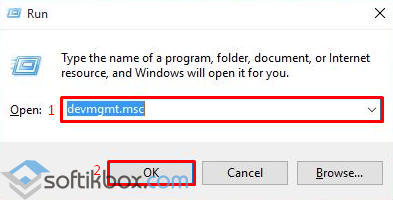
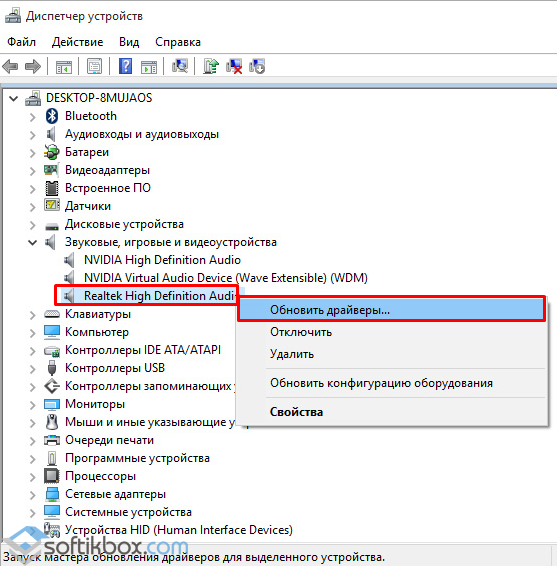


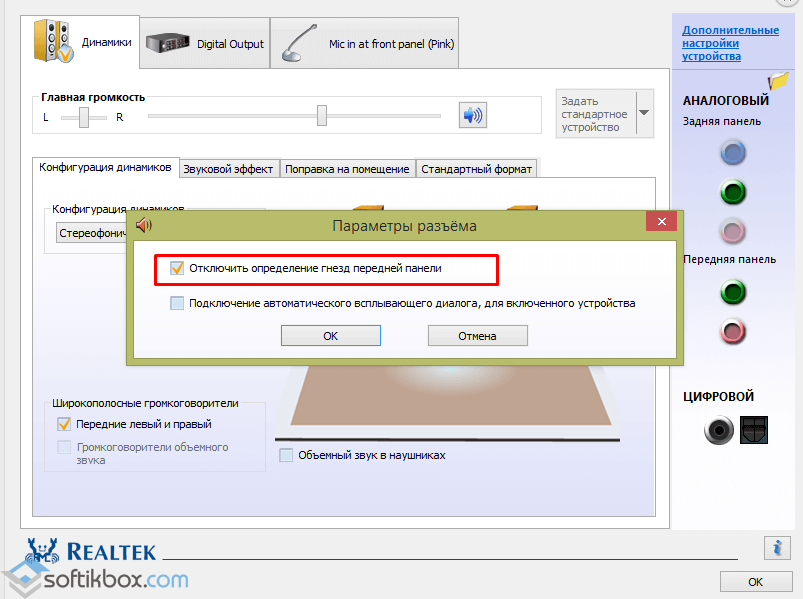
თუ ყურსასმენების ხმა ჯერ კიდევ არ არის, დარწმუნდით, რომ თქვენ თამაშობთ მხარდაჭერილ ფორმატში. თქვენ არ შეიძლება დაყენებული ყველა კოდეკი და უცნობი ფაილის ფორმატი თქვენი მოთამაშისთვის. დააინსტალირეთ კოდეკი პაკეტი Windows 10 და გადაამოწმეთ გარნიტურა.
ყურსასმენები აუცილებელია ბევრ სიტუაციებში - ისინი სახლში იყენებენ, როდესაც მუსიკის მოსმენა ან უფრო ნათლად ხვდებიან ხმის მიცემისას, სახლის მიღმა - მაგალითად ფიზიკურ საქმიანობაში. ნებისმიერ შემთხვევაში, ყურსასმენების უმოქმედობას შეუძლია მნიშვნელოვნად დაარღვიოს მომხმარებელი, ყველა გეგმის დანგრევა. რა უნდა გააკეთოს, თუ თქვენი საყვარელი ყურსასმენები მოულოდნელად შეაჩერეს ხმის დაკვრა?
თუ არ არსებობს ხმის ყურსასმენები, რიგი ფაქტორები შეიძლება იყოს მიზეზი. ყველა მათგანი შეიძლება დაიყოს ორ დიდ ჯგუფად:
დამოკიდებულია ტიპის ავარია, თანმიმდევრულობა ქმედებები, რათა მოგვარდეს პრობლემა დაკარგვა ხმის განსხვავდება. არ დაუყოვნებლივ აეღოთ მაღაზიაში ახალი ყურსასმენები - ალბათ, ისინი არაფრის დამნაშავე არ არიან.
ერთ-ერთი ყველაზე გავრცელებული პრობლემა, რომელშიც ხმის ყურსასმენები ქრება, არის მათი არასათანადო კავშირი ხმის წყაროს და არასწორი მოწყობილობების დაყენებაზე. არ შეიძლება იყოს ხმის რეჟიმის დამონტაჟება, ხმის დამუშავება სხვა მოწყობილობაში. პრობლემა შეიძლება იყოს უმარტივესი - ხმის მოცულობა არ არის მორგებული.
გარდა ამისა, კომპიუტერის, ტელეფონის ან ტელევიზიის ხმის კარტერთან შეიძლება დაარღვიოს. იმ შემთხვევაში უკაბელო ყურსასმენები Bluetooth გადამცემი არასწორი კავშირი ან დაშლა შეიძლება გამოიწვიოს პრობლემები.
ყურსასმენის უკმარისობა, ფაქტობრივად, ხმის დაკარგვის ყველაზე ნაკლებად სავარაუდო მიზეზია. მაგრამ თუ დარწმუნებული ხართ, რომ ყველაფერი სპიკერის სისტემის სხვა ელემენტებთან არის დაკავშირებული, ღირს შემოწმება.
მაშინაც კი, თუ ხმის ყურსასმენები გაქრა მოულოდნელად, ეს არ ნიშნავს იმას, რომ ყურსფონები თავად გატეხეს. ხშირია პრობლემა ხმის წყაროში - კომპიუტერი, ტელეფონი ან სხვა მოწყობილობა. სანამ ყურსასმენების მარტივი რემონტით არ ჩაერთვებით, ყურადღებით უნდა შემოწმდეთ თუ არა ყურსასმენები სათანადოდ დაკავშირებულ და კონფიგურაციას.
სადენიანი ყურსასმენები და ყურსასმენები დაკავშირებულია, როგორც წესი, სტანდარტული ხაზოვანი გამომავალი - მინი-ჯეკ კონექტორი 3.5 მმ დიამეტრით. ეს კონექტორი შეგიძლიათ იპოვოთ ნებისმიერი ლეპტოპი ან თანამედროვე შემთხვევაში მობილური ტელეფონიასევე პერსონალური კომპიუტერის ხმის კარტზე. თუ მობილური მოწყობილობის დამონტაჟება გატეხილია, ძალიან მარტივია, რომ დააზიანოს დაზიანება - როდესაც დაკავშირებულია, ყურსასმენები სმარტფონის საშუალებით არ გამოვლენ. შესაბამისი ხატი არ გამოჩნდება კომპიუტერის დესკტოპის ზედა პანელში, როგორც ეს ნორმალურ რეჟიმში ხდება.
კომპიუტერები, როგორც წესი, არ ატყობინებენ მომხმარებლის ყურსასმენის კავშირი. მაგრამ განსაზღვრება, თუმცა, შეიძლება მოხდეს. გასარკვევად, თუ კომპიუტერი ხედავს გარნიტურას, საჭიროა შემდეგი:
თუ მოწყობილობები არ აღმოჩენილია ან მხოლოდ ლეპტოპის ინტეგრირებული გადამტანები ჩანს, პრობლემა იმაში მდგომარეობს, რომ ხმის კარტაზე შემაერთებელია. არ არის რეკომენდირებული მისი შეკეთება - უმჯობესია დაუკავშირდეთ სერვის ცენტრს.

თუ მოწყობილობა განისაზღვრება, მაგრამ არ არსებობს ხმა, შესაძლებელია, რომ არ იყო შერჩეული სტანდარტი. ამის გაკეთება შეგიძლიათ ღილაკზე მარჯვენა ღილაკით დაჭერით და "ნაგულისხმევ მოწყობილობის" ელემენტის შერჩევა. ამის შემდეგ, თქვენ შეგიძლიათ შეამოწმოთ ხმის გამომავალი შესაბამისი ჩამოსაშლელი მენიუდან.
თუ ეს არ მუშაობს, გადატვირთეთ კომპიუტერი. ალბათ სისტემა ჩამოვარდა, რომელიც გადატვირთვის შემდეგ გამოსწორდება.
თუ აღმოჩნდება, რომ კომპიუტერის ხმის ბარათი გაუმართავია, შეგიძლიათ სხვადასხვა გზით იმოქმედოთ. ძირითადი პარამეტრებია:
თუ ყურსასმენები და ხმის ბარათი დაკავშირებულია ყველაფერს, პრობლემა შეიძლება ხსნას სათანადო წყაროდან. ხმის გასახსნელად, საჭიროა ხმის დასარეგულირებლად. ეს კეთდება ძალიან მარტივად.
პირველი, რაც უნდა გააკეთოთ, შემოწმება მძღოლების ხმა. მათ შეეძლოთ მუშაობის შეჩერება ან საერთოდ გაუჩინარებინათ სხვადასხვა მიზეზების გამო: ვირუსების, აპარატურის კონფლიქტის, სისტემის განახლებების და ა.შ.
იმის გასარკვევად, თუ მძღოლები მუშაობენ, კომპიუტერის მოწყობილობის მენეჯერს უნდა წასულიყავი. იგი მდებარეობს "კომპიუტერული" მენიუს თვისებებით - გახსენით ეს საქაღალდე, გადადით თვისებებში იმ მენიუს საშუალებით, რომელიც გამოჩნდება მაუსის მარჯვენა ღილაკით. მოწყობილობის მენეჯერი ხელმისაწვდომი იქნება კომპიუტერის ადმინისტრატორისთვის (თუ კომპიუტერი პირადია, ადმინისტრატორი ხართ), შეგიძლიათ შეიყვანოთ იგი თვისებების ფანჯრის მარცხენა ნაწილში.
დისპეჩერი კომპიუტერში ჩართულ ყველა ტექნიკას მიუთითებს. აუცილებელი მძღოლები მენიუში "ხმის, ვიდეო და სათამაშო მოწყობილობებია". გაფართოებული მენიუ ამ სახელის საშუალებით და ხმოვანი კარტის მოძებნა - შეგიძლიათ გამოაგზავნოთ მოწყობილობის სახელით HD- ზე ასოები - ისინი მიუთითებენ აუდიო დამუშავების სტანდარტზე. თუ ხმის კარტის სახელით არ არის ძახილის ნიშანი, ყველაფერი კარგად მუშაობს.
თუ მძღოლები არ მუშაობენ, საჭიროა მათი აღდგენა. Windows- ის თანამედროვე ვერსია შეგიძლიათ ამის გაკეთება ავტომატურად, მაგრამ თუ ეს არ მოხდება, თქვენ უნდა წახვიდე ხმის კარკასტის მწარმოებელ ვებსაიტზე და გადმოტვირთეთ პროგრამა. კომპიუტერის ინსტალაციისა და გადატვირთვის შემდეგ, ყურსასმენები უნდა მუშაობდნენ.
ხმის დასაფიქსირებლად, უნდა გააკეთოთ შემდეგი:
სწორი პარამეტრი ხმას უფრო ნათელს და სასიამოვნო გახდის.
თუ ხმის წყარო არის ყველა უფლება, თქვენ უნდა შეაკეთოთ ყურსასმენები თავს. თქვენ შეგიძლიათ გადაამოწმოთ ეს უბრალოდ სხვა აკუსტიკური მოწყობილობის დამაკავშირებელი ხმის წყაროსთან, ისევე როგორც ყურსასმენების სხვა მოწყობილობასთან დაკავშირება.
ყურსასმენებმა სამი სახის დაზიანება მიიღონ:
საკაბელო სარემონტო არის მარტივი, თუმცა ასეთი ავარია შედარებით იშვიათია - ყველაზე ხშირად ხდება ნათელი, როგორც საკაბელო არღვევს ერთად ლენტები. თუმცა, პლასტიკური გარე ფენის დაზიანების გარეშე შეუძლებელია. იმის გასაგებად, რომ ხმის არარსებობის მიზეზი არ არის საკაბელო, შედის ყურსასმენების მავთული სხვადასხვა ადგილას უნდა მოვიდეს, სანამ არ არსებობს რაიმე ხმის ჟღერა.
საკაბელო სარემონტო ხორციელდება შემდეგნაირად:
თუ საკაბელო OK, პრობლემა შეიძლება ტყუილი ფხვიერი fit მავთულის to pins of plug. ამ შემთხვევაში, დანამატი შეიძლება დაიცვას და დააზიანოს ზიანი ან შეცვალოს იგი. ამის გაკეთება, როგორც წინა შემთხვევაში, გაჭრა მავთული და გაწმენდა მავთული, მაშინ solder მთავრდება ხაზები კონტაქტები ბაზაზე plug. არხები დაკავშირებულია სპილენძის მოკლე ზოლებზე, მიწაზე - გრძელი ზოლიანით.

ყურსასმენების დინამიკები იშვიათად გარემონტებულია - მოწყობილობის შემთხვევაში ძნელია დაიშალა და რადიატორის ნაწილები თითქმის შეუძლებელია. ბევრად უფრო ადვილია შეიძინოს ახალი ყურსასმენები თუ ძველ სტერლინგს გატეხილი აქვს.
დამატებითი ინფორმაციისთვის შეგიძლიათ იხილოთ თვითრემონტური ყურსასმენები.
ამდენად, ხმის ყურსასმენები შეიძლება გაქრეს სხვადასხვა მიზეზების გამო, რომელთა უმრავლესობა გამოსწორდა ძალიან მარტივია. ამისათვის საჭიროა რაიმე განსაკუთრებული უნარ-ჩვევები, საჭიროა მხოლოდ სპიკერის სისტემაში გამოყენებული მოწყობილობების შესწავლა.
ყურსასმენები აუცილებელია მრავალი მათგანისათვის, ზოგადად, ეს არის ლოგიკური, თუ რამდენად ფუნქციონირებს ისინი. ყურსასმენები შეიძლება დაუკავშირდნენ მობილური მოწყობილობას და მოუსმინონ მუსიკას ან დაუკავშირდნენ ვინმეს. თქვენ შეგიძლიათ კომპიუტერთან დაკავშირება და, კიდევ ერთხელ, სკაიპზე ისაუბროთ, უყურეთ მათ ვიდეოებს, აუდიო მოუსმინონ აუდიოჩანაწერის გარეშე.
თუმცა, ყურსასმენები naughty, თუ შეიძლება ითქვას, და არ მინდა მუშაობა PC, არ აქვს მნიშვნელობა რა ღირს ოპერაციული სისტემა. რადგან ეს პრობლემა ხშირია თანამედროვე მომხმარებელთა შორის, მე ვერ შევძლებდი მის გარშემო და მე გეტყვით, რომ იმ სიტუაციაში, როდესაც Windows 7 კომპიუტერში ყურსასმენები არ მუშაობს, უნდა განახორციელოთ.
დავიწყოთ მარტივი - დაკავშირება. თანამედროვე PC ყურსასმენები, როგორც წესი, მიკროფონით მოდიან, ამიტომ მათ ორი კონექტორი აქვთ, ძირითადად, მწვანე და ვარდისფერი. ასე რომ, ჩვენ დააკავშირებს headset: პირველი ყურსასმენების jack, რომელიც ან მოხატული შემოსული მწვანე ფერიან აქვს ყურსასმენის ხატი. ამის შემდეგ მიკროფონის ბუდე ან ვარდისფერი ან შესაბამისი ხატი აქვს. არსებობს მესამე ვარიანტი, როდესაც კონექტორი კომბინირებულია, ამ შემთხვევაში მაინც ადვილია და არ საჭიროებს დამატებით ქმედებებს. დარწმუნდით, რომ დაკავშირება.
ასევე ხდება, რომ ყველაფერი სათანადოდ არის დაკავშირებული, მაგრამ არ არსებობს ხმის ყურთსასმენები. ამ შემთხვევაში, უშუალოდ მიდიხარ კომპიუტერზე გარნიტურის პარამეტრებს. შეასრულეთ შემდეგი ქმედებები მკაცრი წესით:
თუ მოცულობის დადგენა, მასშტაბი ივსება, მაგრამ ჯერ კიდევ არ არის ხმა, შეიძლება ყელში იყოთ, როდესაც ყურსასმენები აკავშირებთ ან უბრალოდ გაუმართავია. როგორც ვარიანტი, მე ვურჩევ, რომ ითამაშოთ მათი დახმარების მუსიკა მოწყობილობაზე, რომელიც მუშაობს ზუსტად. და შეამოწმეთ.
კომპიუტერის აუდიო სისტემით, აუდიო პერიფერიების ადაპტაცია, რომელიც ადრე გამოყენებულ იქნა მოთამაშეებში, ფირზე ჩამწერები - დინამიკები, ყურსასმენები, მიკროფონები და სხვა აპარატურა ხმის რეპროდუქციისთვის დაუყოვნებლივ დაიწყო. წლის საწყის ეტაპზე ტექნოლოგიების განვითარება თავად აუდიო ადაპტერები იყო პრიმიტიული გარე ციფრული- to- ანალოგური კონვერტორები, ხშირად სტრუქტურულად ერთად მოწყობილობები, რომლებიც ქმნიან ხმას.
მოგვიანებით, აუდიო ბარათები პირდაპირ კომპიუტერულ სისტემაში (დღევანდელი ლეპტოპი) შევიდა ან დაკავშირებულია დედაპლატა გამოყენებით სტანდარტული კონექტორი. ასეთი ადაპტერების გარე ინტერფეისია ლითონის ზოლები 3.5 მმ-იანი იაპებით, რომლებიც, როგორც წესი, ვხედავთ კომპიუტერის სისტემის ერთეულს. მომხმარებლებისთვის, რომლებმაც არ იციან, თუ როგორ უნდა ჩართოთ ყურსასმენები კომპიუტერზე გაშვებული Windows 7-ში, ჩვენ გთავაზობთ ინფორმაციას.
ყურსასმენების კავშირი და კონფიგურაცია არის ერთი მარტივი, შედარებით მარტივი პროცედურა.
მოსმენისთვის ხმის ხარისხი, ყველა ასეთი პარამეტრი უნდა გაკეთდეს ძალიან კარგად. ხშირად ეს არასწორი პარამეტრებია, რომლებიც ასახსნელად ცუდი ხმის ხარისხს Windows- ში.
თუ ყურსასმენებს ლეპტოპთან ან კომპიუტერთან აკავშირებთ, კმაყოფილია ხმის საშუალებით, მაგრამ არ არსებობს ხმა, მაშინ უნდა შეამოწმოთ კავშირი. ნაკლებობა არ ნიშნავს იმას, რომ მოწყობილობა არ მუშაობს. სავსებით შესაძლებელია, რომ ეს დაკავშირებულია არასწორი კონტაქტთან. შავი ან მწვანე ბუდე ყურსასმენები და წითელი ერთი მიკროფონია. შეეცადეთ ყურსასმენების სწორ კავშირს დაუკავშირდეს და გადატვირთოთ კომპიუტერი - ყველაფერი უნდა შეიმუშაოს.
 თუ მოწყობილობა არ მუშაობს შემდეგაც, მაშინ არსებობს ალბათობა, რომ ეს არის გაუმართავი. ასეთ შემთხვევებში აზრი არ არის. თუმცა, ყურსასმენების ჩასატარებლად სემინარში ან ახალს ყიდულობენ, აზრი აქვს ყველა დიაგნოსტიკური პროცედურის გაკეთებას და გამოიყენოს ქვემოთ მოცემული ყველა პარამეტრი.
თუ მოწყობილობა არ მუშაობს შემდეგაც, მაშინ არსებობს ალბათობა, რომ ეს არის გაუმართავი. ასეთ შემთხვევებში აზრი არ არის. თუმცა, ყურსასმენების ჩასატარებლად სემინარში ან ახალს ყიდულობენ, აზრი აქვს ყველა დიაგნოსტიკური პროცედურის გაკეთებას და გამოიყენოს ქვემოთ მოცემული ყველა პარამეტრი.
მაგალითად, ზოგიერთი ტიპის მოწყობილობები, მაგალითად, სტუდიოს ტიპის ელექტროდინამიკური ყურსასმენები ერთმანეთთან შუალედური სიგნალის გამაძლიერებელია. ეს ასევე უნდა იყოს გათვალისწინებული. შეამოწმეთ თქვენი აპარატი ამ კლასში - ყველა მოულოდნელად ხართ სტუდიის ტექნიკის მფლობელი და არც კი ეჭვი ეპარება.
Windows- ზე ყურსასმენების სწორად დაკავშირება და კონფიგურაცია, საჭიროა ოპერაციების შემდეგი თანმიმდევრობა:
 ეტიკეტის გვერდით, მოწყობილობის სახელი უნდა იყოს სურათზე მწვანე გამშვები ნიშანი, როგორც ზემოთ სურათზე.
ეტიკეტის გვერდით, მოწყობილობის სახელი უნდა იყოს სურათზე მწვანე გამშვები ნიშანი, როგორც ზემოთ სურათზე.
უკაბელო ყურსასმენები Windows- ში შეიძლება მოითხოვონ მძღოლის ინსტალაცია. თუ Windows ვერ ხედავს მათ და მოწყობილობა არ მუშაობს, დარწმუნდით, რომ შევხედოთ "მოწყობილობა მენეჯერი". საჭიროა თუ არა მძღოლმა აპარატურა ან ვერ მოიძებნა მასთან დაკავშირებული ინსტრუქციები. ბრენდირებული ხელსაწყოები იყიდება დისკოთებით, რაც შეიცავს ყველაფერს. პროგრამული უზრუნველყოფა. მძღოლების ინსტალაციის შემდეგ, ჩვენი ქმედებების თანმიმდევრობა ასე გამოიყურება:
 ყველაფერი, ახლა Windows ხედავს ჩვენი "ყურები" და ისინი ჩვეულებრივ მუშაობენ. ეს მხოლოდ რჩება მხოლოდ დაკვრის ხარისხის შემოწმებაზე და, საჭიროების შემთხვევაში, კარგად გასაგები. Windows- ში უკაბელო ყურების კონფიგურაცია ხორციელდება იმავე ფანჯარაში "დაკვრა".
ყველაფერი, ახლა Windows ხედავს ჩვენი "ყურები" და ისინი ჩვეულებრივ მუშაობენ. ეს მხოლოდ რჩება მხოლოდ დაკვრის ხარისხის შემოწმებაზე და, საჭიროების შემთხვევაში, კარგად გასაგები. Windows- ში უკაბელო ყურების კონფიგურაცია ხორციელდება იმავე ფანჯარაში "დაკვრა".
| მსგავსი სტატიები: | |
|
დიდხანს ფრანგული ფერადი ფრანგული ლარი ლაქი
ფრჩხილის ხელოვნების ყველა ახალი ტექნოლოგიით, ქურთუკი გრძელდება ... რატომ არის სისხლის წნევის მკვეთრი ზრდა?
მაღალი არტერიული წნევის ყველაზე თვალსაჩინო ნიშნებია თავის ტკივილი, ... წონა კვლავ დგას - რა უნდა გააკეთოს წონაში, როგორ ჩამოყალიბდეს
ხანგრძლივი წონის დაკარგვის დროს, თითქმის ყველას აქვს პრობლემა ... | |